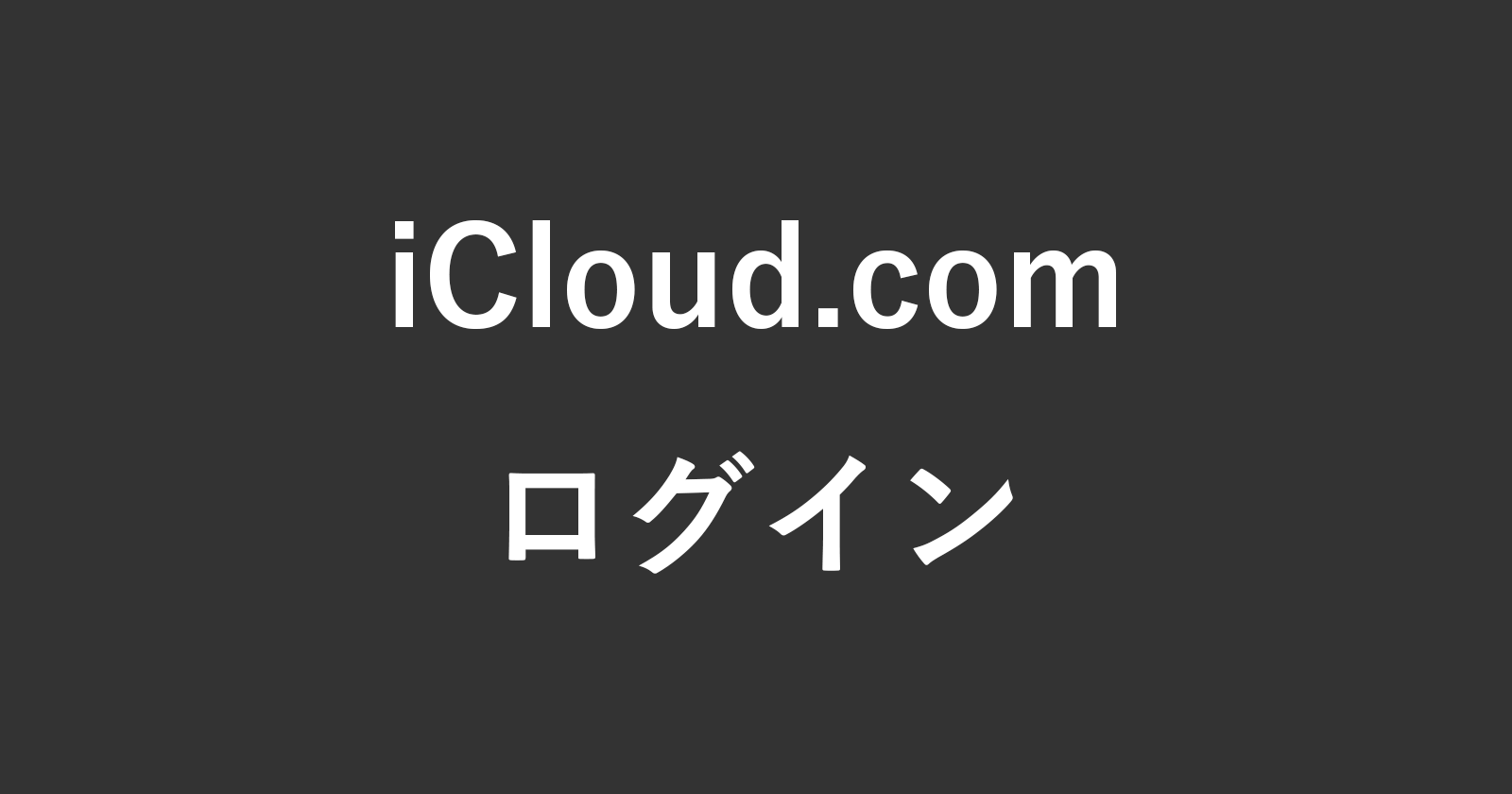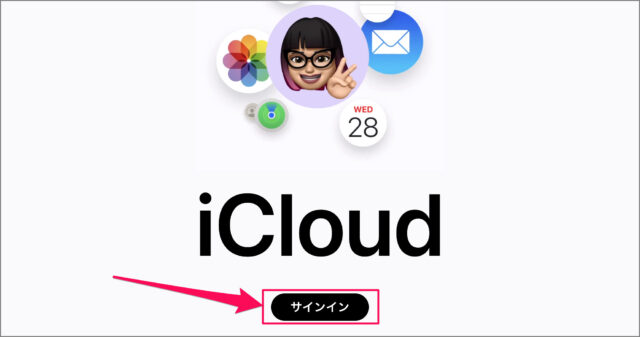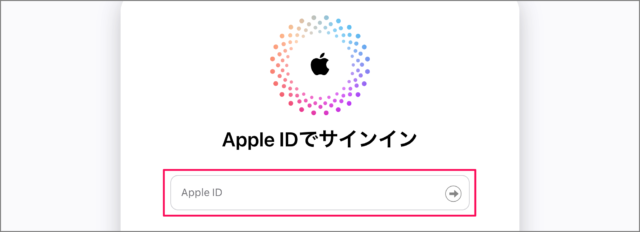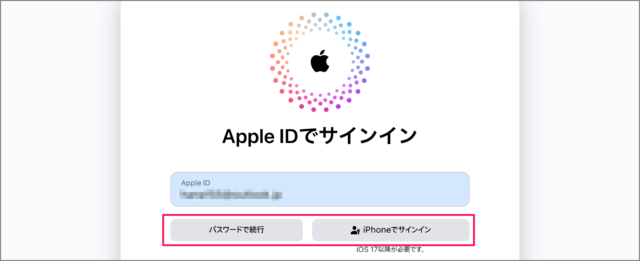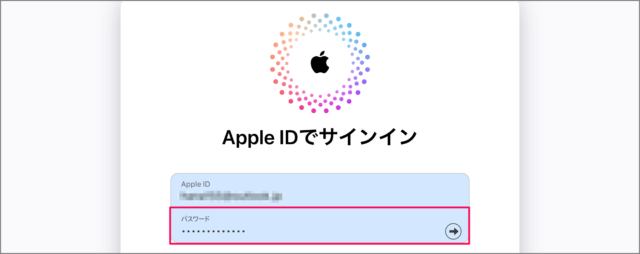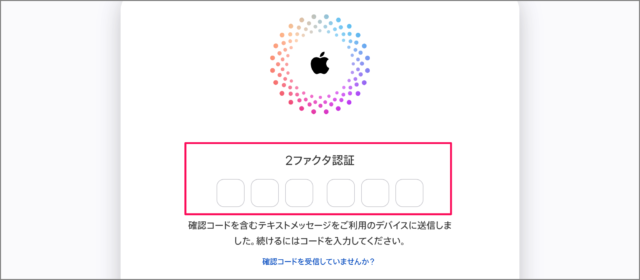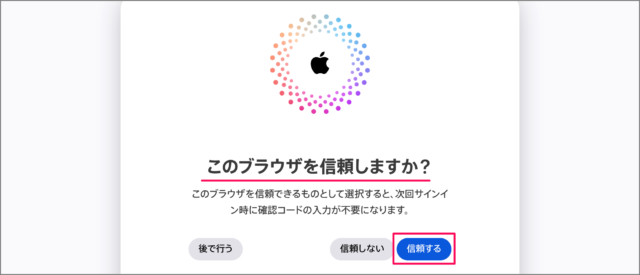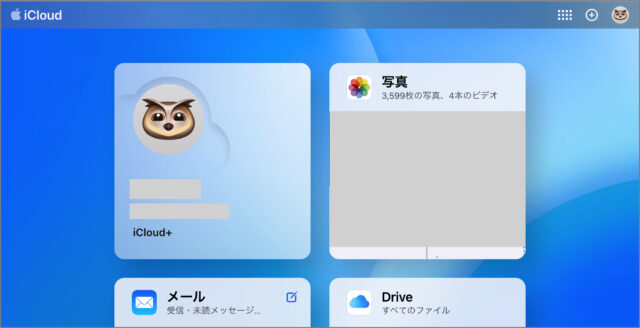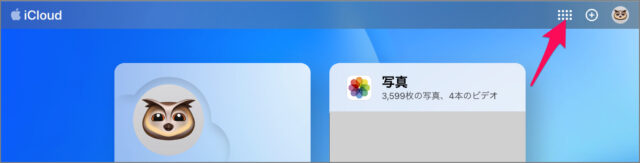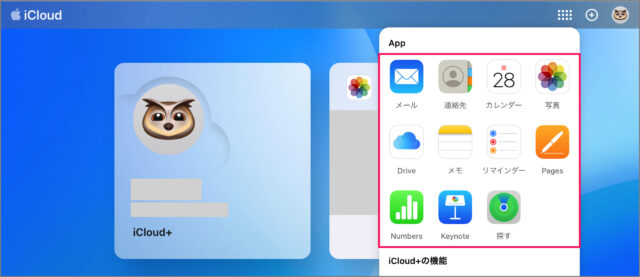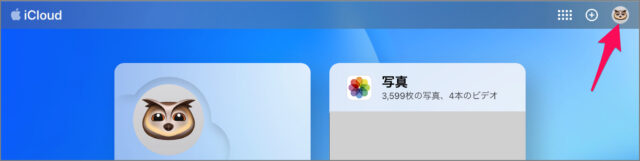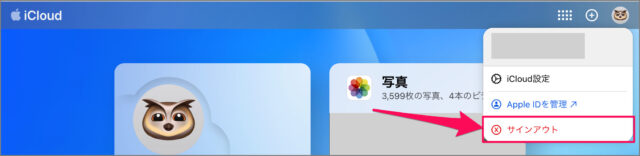目次
iCloud.com にログインする方法を紹介します。
パソコンのブラウザで、iCloud.com にログイン(サインイン)することで、 [メール] [カレンダー] [写真] [メモ] [リマインダー] [探す] などの機能を使用することができます。
iCloud.com にログインする方法は?
iCloud.com にログインする方法は次の手順です。
-
[iCloud.com] にアクセスする
まずは [iCloud.com] にアクセスしましょう。
-
[サインイン] を選択する
iCloud.com です。[サインイン] をクリックしましょう。 -
[Apple ID] を入力する
[Apple ID] を入力し、Enterキーを押しましょう。 -
サインイン方法を選択する
[パスワードで続行] あるいは [iPhoneでサインイン] のどちらかを選択しましょう。[iPhoneでサインイン] は、iOS 17以降なので、[パスワードで続行] をクリックしましょう。 -
[パスワード] を入力する
[パスワード] を入力し、Enterキーを押しましょう。
[2ファクタ認証] を有効にしている場合は iPhone に届くコードを入力しましょう。 -
このブラウザを信頼しますか?
「このブラウザを信頼しますか?」と表示されるので、[信頼する] をクリックしましょう。[信頼する] を選択することで、次回起動時に確認コードの入力が不要になります。 -
ログイン完了!
これで iCloud.com にログインできました。 -
iCloud の機能をみてみる
画面右上のメニューアイコンをクリックすると
iCloud.com で利用できるアプリを選ぶことができます。 -
iCloud.com からサインアウトする
画面右上の [ユーザーアイコン] をクリックし
表示されたメニューから [サインアウト] を選択しましょう。これで iCloud.com からサインアウトすることができます。